
A korábbi OS X operációs rendszerekben beszéltünk a rendszer-takarékosságról és azokról a lehetőségekről, amelyek lehetővé teszik számunkra annak érdekében takarítson meg akkumulátort. Ez kétségtelenül az egyik legfontosabb szempont minden MacBook-ban, és bár egyre több az akkumulátor-üzemidő, nem árt segíteni a rendszert, hogy kevesebbet fogyasszon.
Manapság bármelyik MacBook képes egy egész napos munkára, és még mindig van akkumulátora, de ha józan ésszel segítünk, és a közgazdász, az biztos, hogy sokkal tovább tarthat minket, mint gondolnánk.
Ezeket az energiatakarékossági beállításokat a Rendszerbeállítások> Gazdaságos. Bár korábban két lapra osztottuk a lehetőségeket, most minden ugyanazon a helyen jelenik meg és jól rendezett, hogy ne keveredjünk össze.
Először is, amit most lehetővé tesznek számunkra, hogy percek alatt módosítsuk, az a pillanat, amikor a Mac alszik. Ezt a függvényt hívjuk meg Számítógépes alvás és a felhasználó beállíthatja azt az időt, amikor a Mac belép ebbe az alvó üzemmódba. Korábban csak arra volt lehetőségünk, hogy az alábbiakban elmagyarázzuk, a Screen Sleep módot. Ebben az esetben a Képernyő alvó üzemmódja Megjelenik a régi rendszeropciókban is, és az, hogy aktiválja a képernyővédőt, ha aktiválta az egyiket, vagy a képernyőt fekete állapotban hagyja futni a Mac-en.
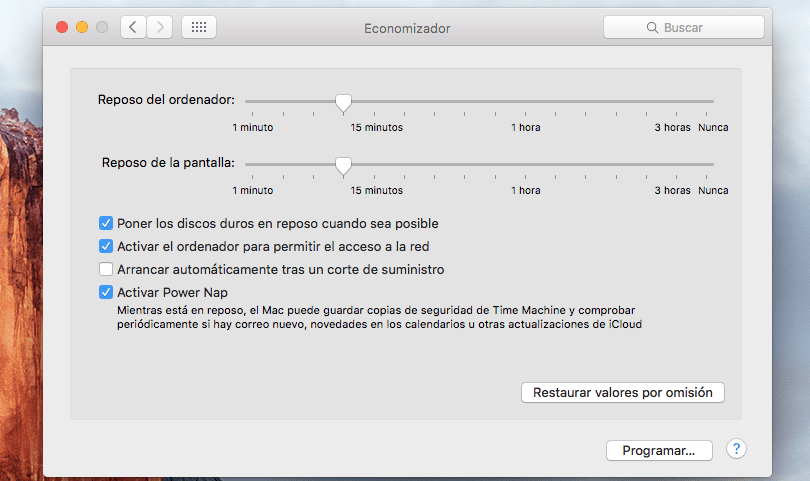
További lehetőségek az akkumulátor kímélésére megjelenik az ekonomizátorban az aktiváláshoz Ezek a következők: a merevlemezek elalvása, ha lehetséges, a számítógép aktiválása a hálózathoz való hozzáférés lehetővé tétele érdekében, áramkimaradás után automatikusan elindul (ami szerintem nem kíméli az akkumulátort) és a Power Nap aktiválása vagy deaktiválása. Ez lehetővé teszi számunkra, hogy ezeket az opciókat az alsó gombról programozzuk, hogy előre meghatározott időben aktiválódjanak.
Másrészt meg kell jegyezni, hogy a "Az akkumulátor használatakor kissé tompítsa a képernyőt" ez észrevehető volt a Mac-ekben, amikor leválasztottuk a töltőt. Általánosságban elmondható, hogy ezek a lehetőségek segítenek az akkumulátor kímélésében, és egyszerűen elvégezhetők.
Azt szeretném tudni, hogy hogyan konfigurálhatom ezeket a lehetőségeket, nem pedig azt, hogy mire szolgálnak, például mennyi idő áll rendelkezésre a képernyőre és a pihenésre, mely animációkat kell aktiválni és melyeket nem? Milyen funkciókat tiltsak le és ilyesmi